세팅 & 예제 데이터 Import
ELK 스택 설치
Elasticsearch 가 처음이라면 아래의 과정을 통해 설치를 해주세요.
-
github.com/deviantony/docker-elk (opens in a new tab) 을 clone
-
.env파일 내의 주요 패스워드 들 수정- 비밀번호는 8자?이상이어야 에러가 나지 않습니다.
-
docker-compose up setup
- setup-1 exited with code 0 이라는 메시지가 뜨면 정상설치 된 것 입니다.
-
docker-compose up -d
-
kibana 는 http://localhost:5601 (opens in a new tab) 로 접속 가능하며, user, password 는 아래와 같이 입력합니다.
- user : elastic
- password :
.env파일 내에 입력한 패스워드
콘솔 접속
키바나 콘솔 접속 주소인 http://localhost:5601 (opens in a new tab) 로 접속합니다.
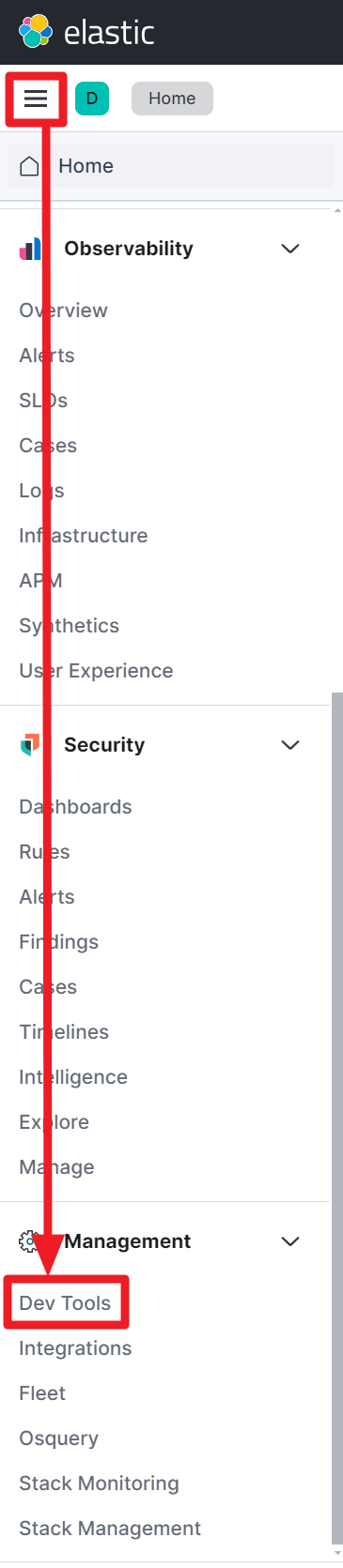
콘솔은 아래와 같이 사용 가능합니다.
아래의 코드를 입력합니다.
PUT helloworld/_doc/1
{
"name": "aaa",
"message": "This is aaa"
}그리고 오른쪽 상단의 Run 버튼을 누르거나 Ctrl + Enter 키를 눌러서 명령을 실행합니다.
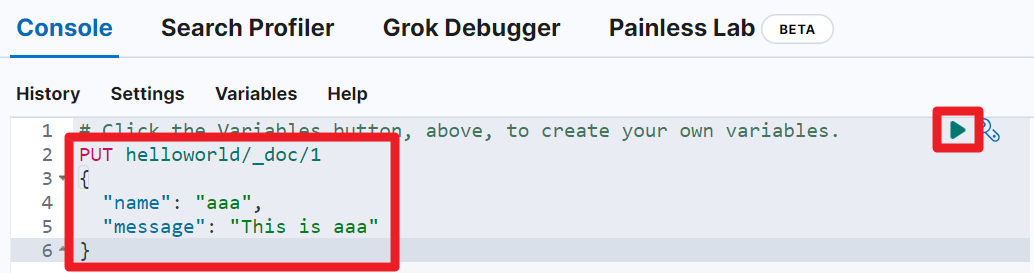
이렇게 하면 index 를 생성해두지 않은 상태라면 새로운 index 가 생성됩니다.
kibana Sample Data
이번 예제에서는 kibana sample data 를 사용합니다. kibana 콘솔에서는 아래의 메뉴를 통해서 kibana Sample Data 를 사용할 수 있습니다.
kibana 페이지인 http://localhost:5601 (opens in a new tab) 에 접속해서 Try sample data 버튼을 클릭해주세요.
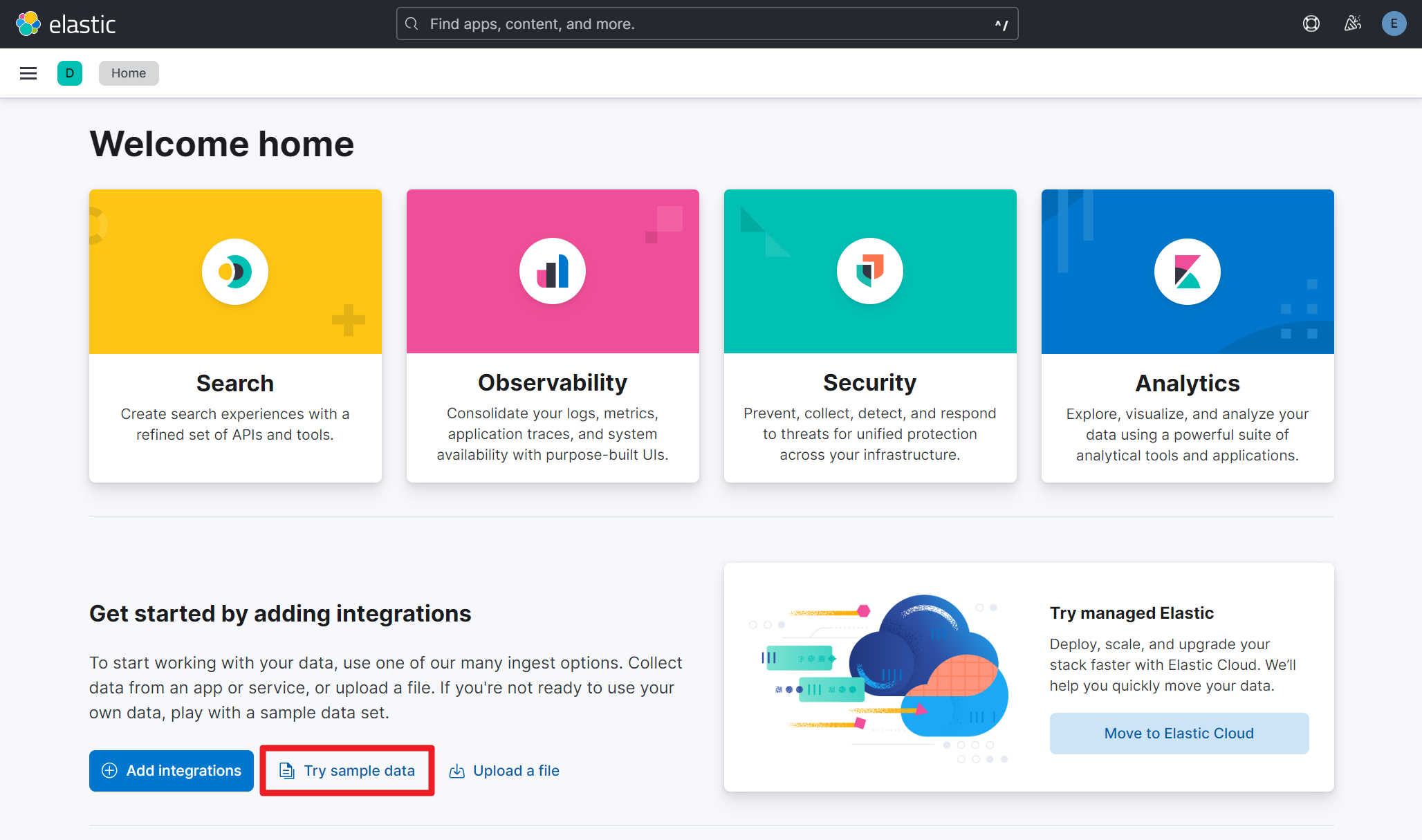
나타난 페이지에서는 Other sample data sets 라는 버튼을 클릭해주세요. 그리고 조금 오래 기다려야 아래와 같은 예제 메뉴들이 나타납니다. 나타난 예제 메뉴 들 중 이번 문서에서는 Sample eCommerce orders 를 사용하기로 결정했습니다.
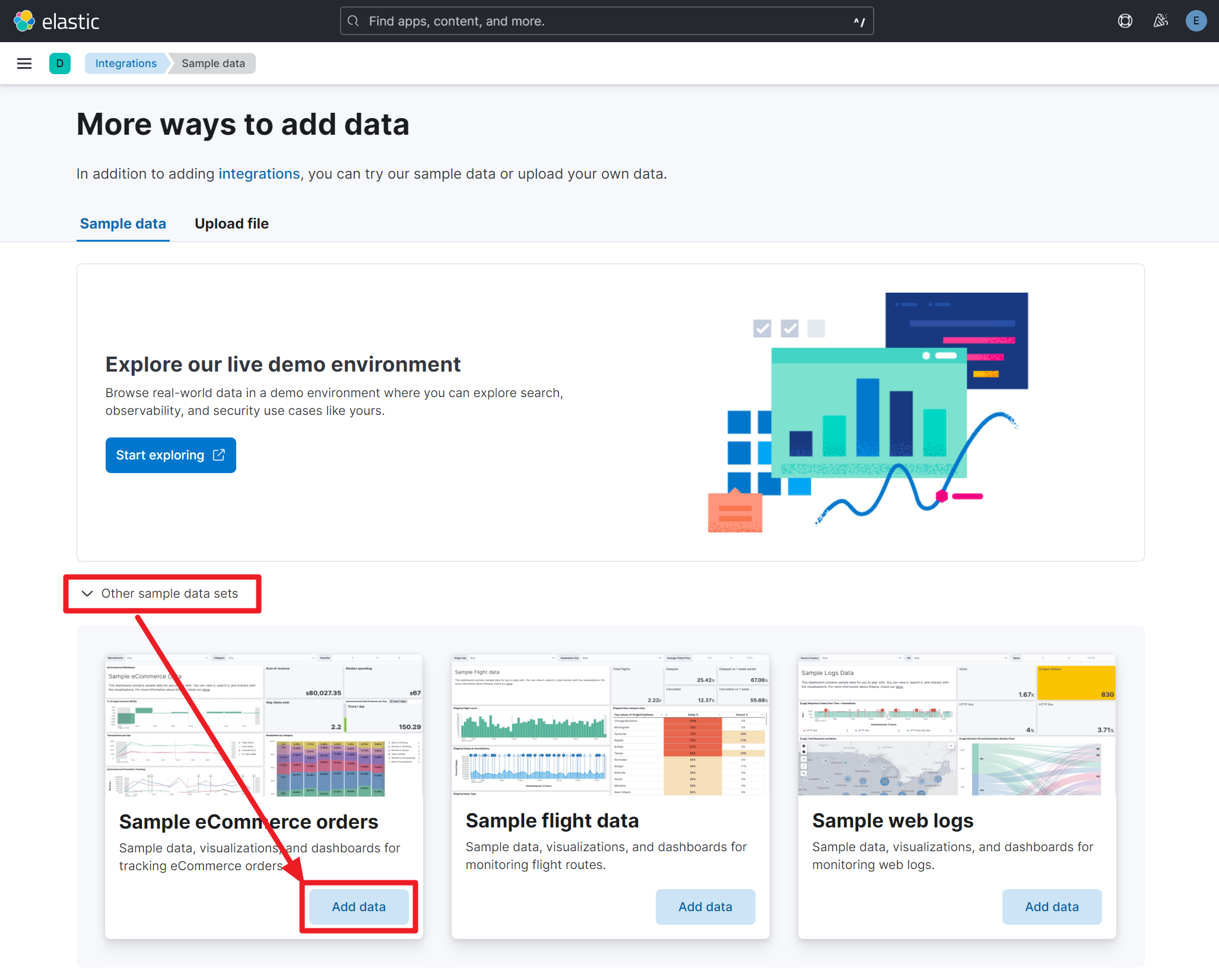
View Data 버튼을 클릭해보면 여러 버튼들이 나타나는데, 원하는 화면들을 모두 들어가서 어떤 기능들이 있는지 확인해봐도 좋습니다.
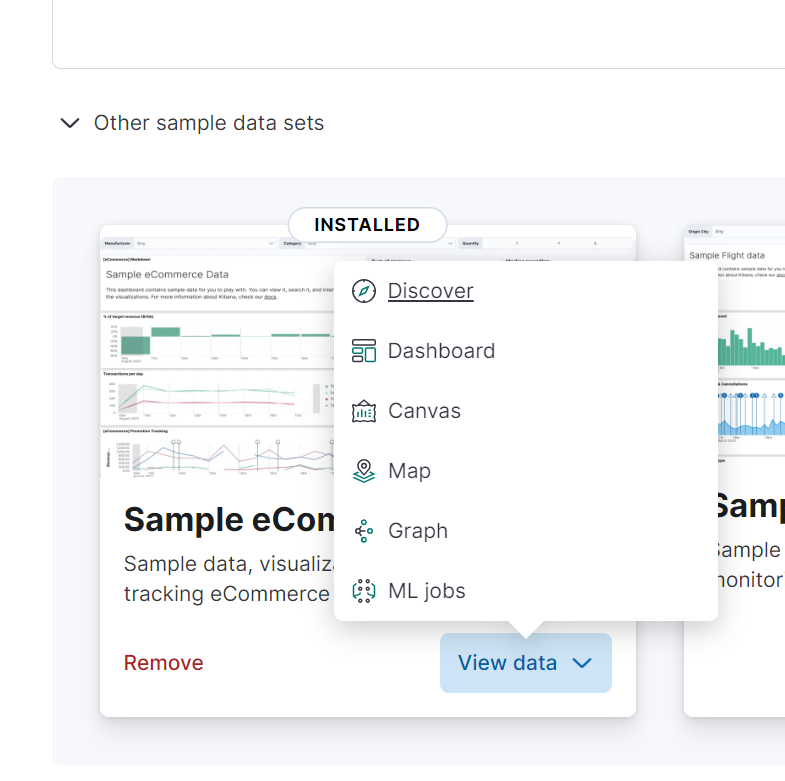
Discover 에는 아래와 같은 화면들이 보여집니다.
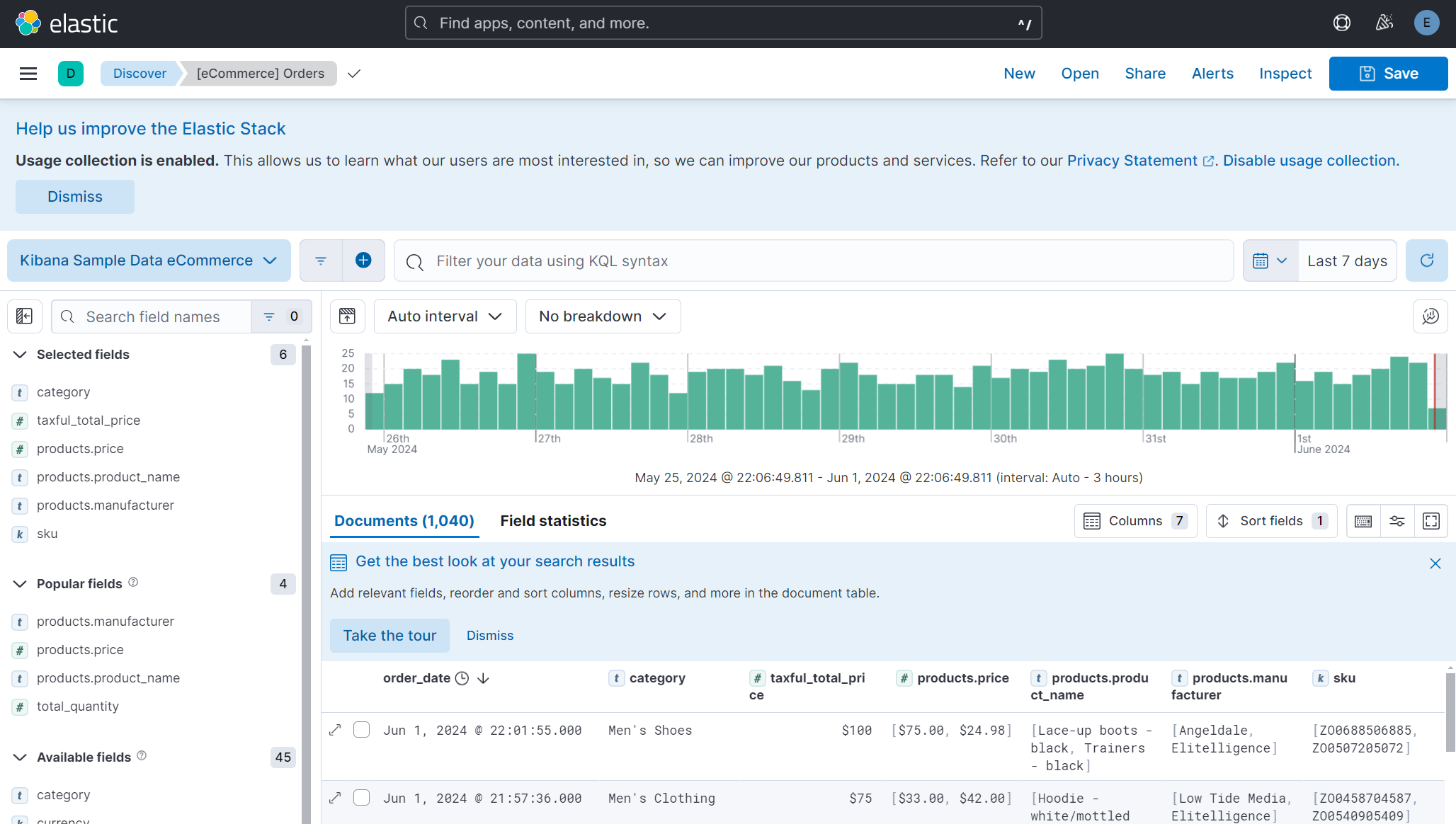
Dashboard 에는 아래와 같은 화면이 나타납니다.
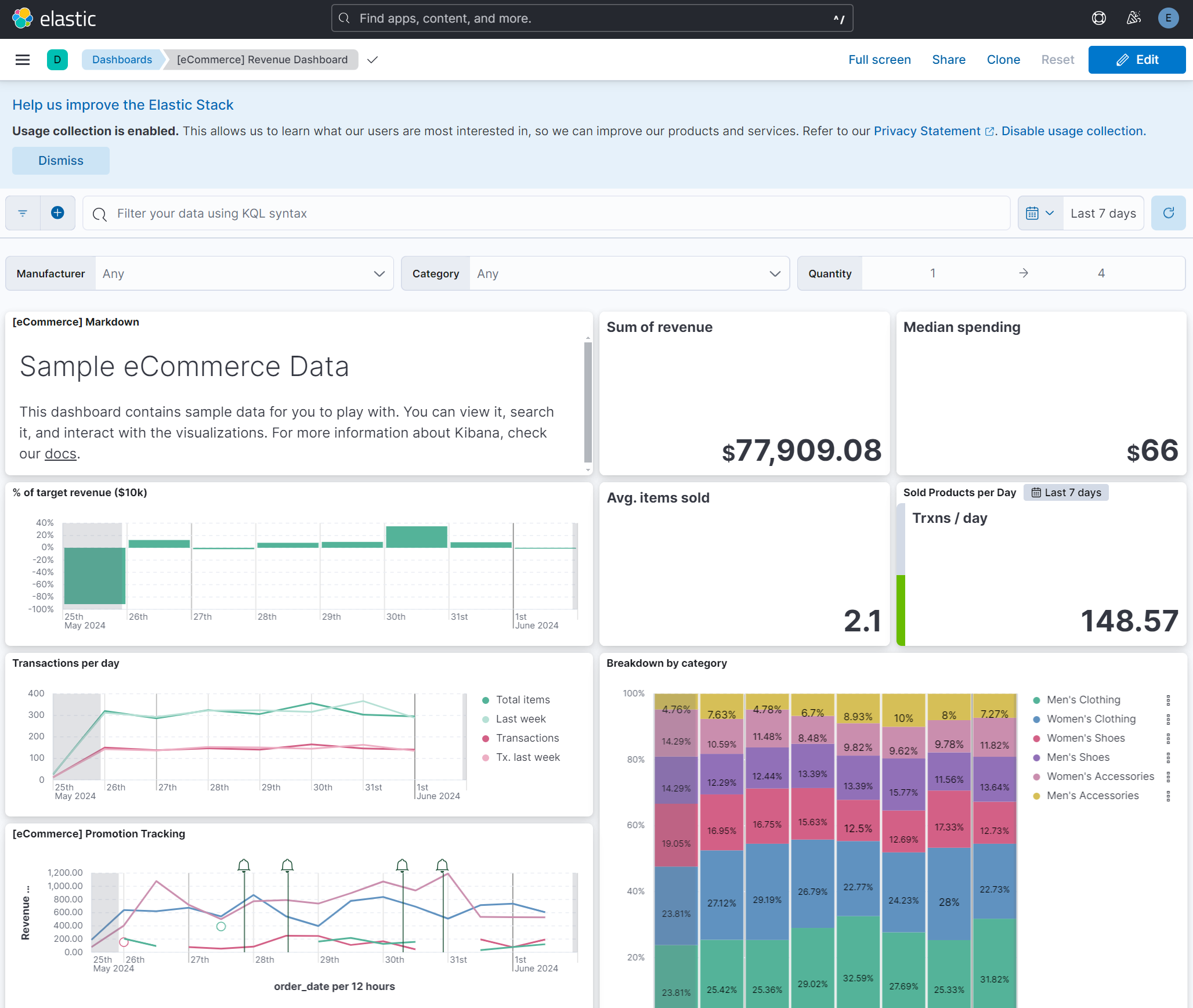
Canvas 에는 아래와 같은 화면들이 나타납니다.
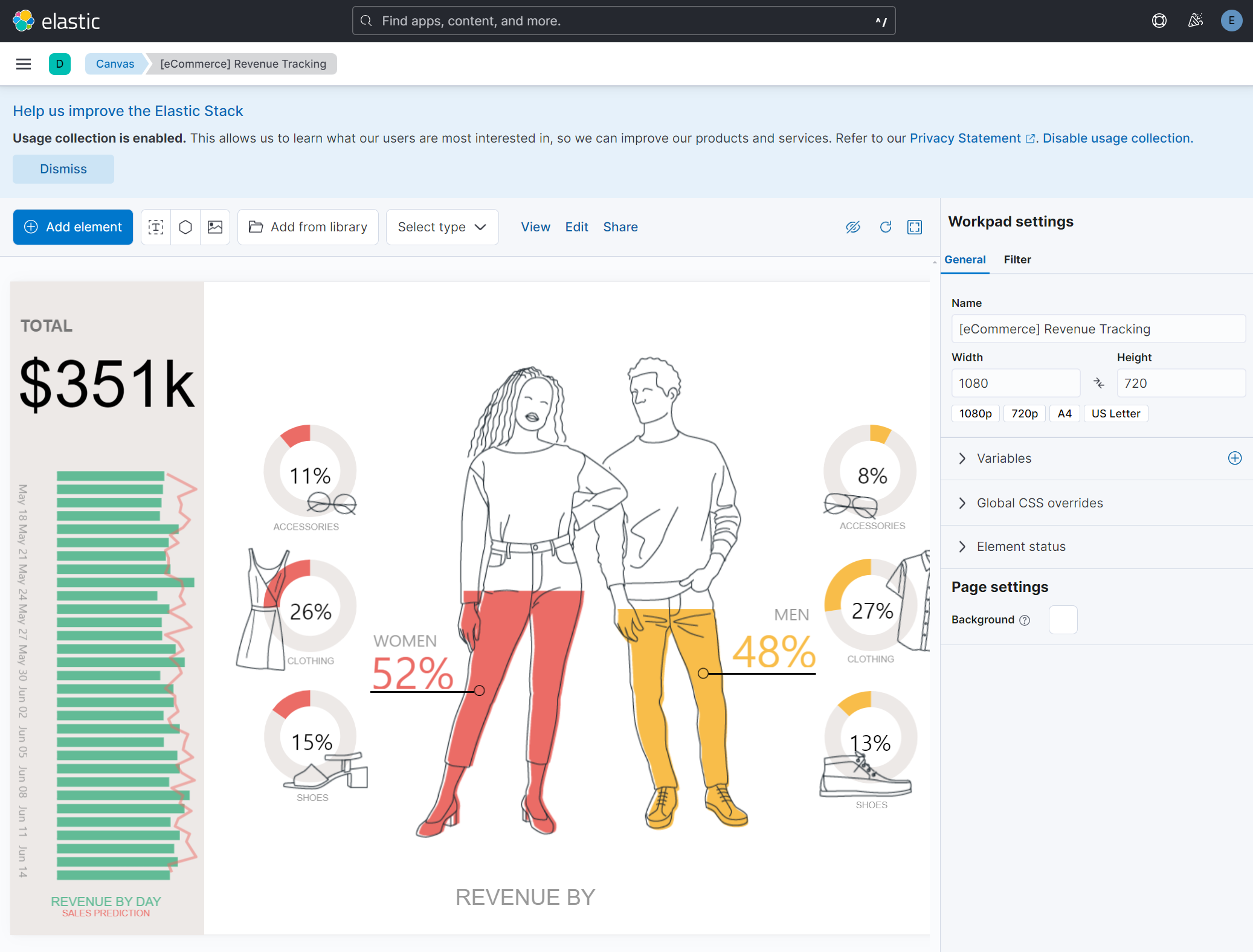
Map 에는 아래와 같은 화면들이 나타납니다.
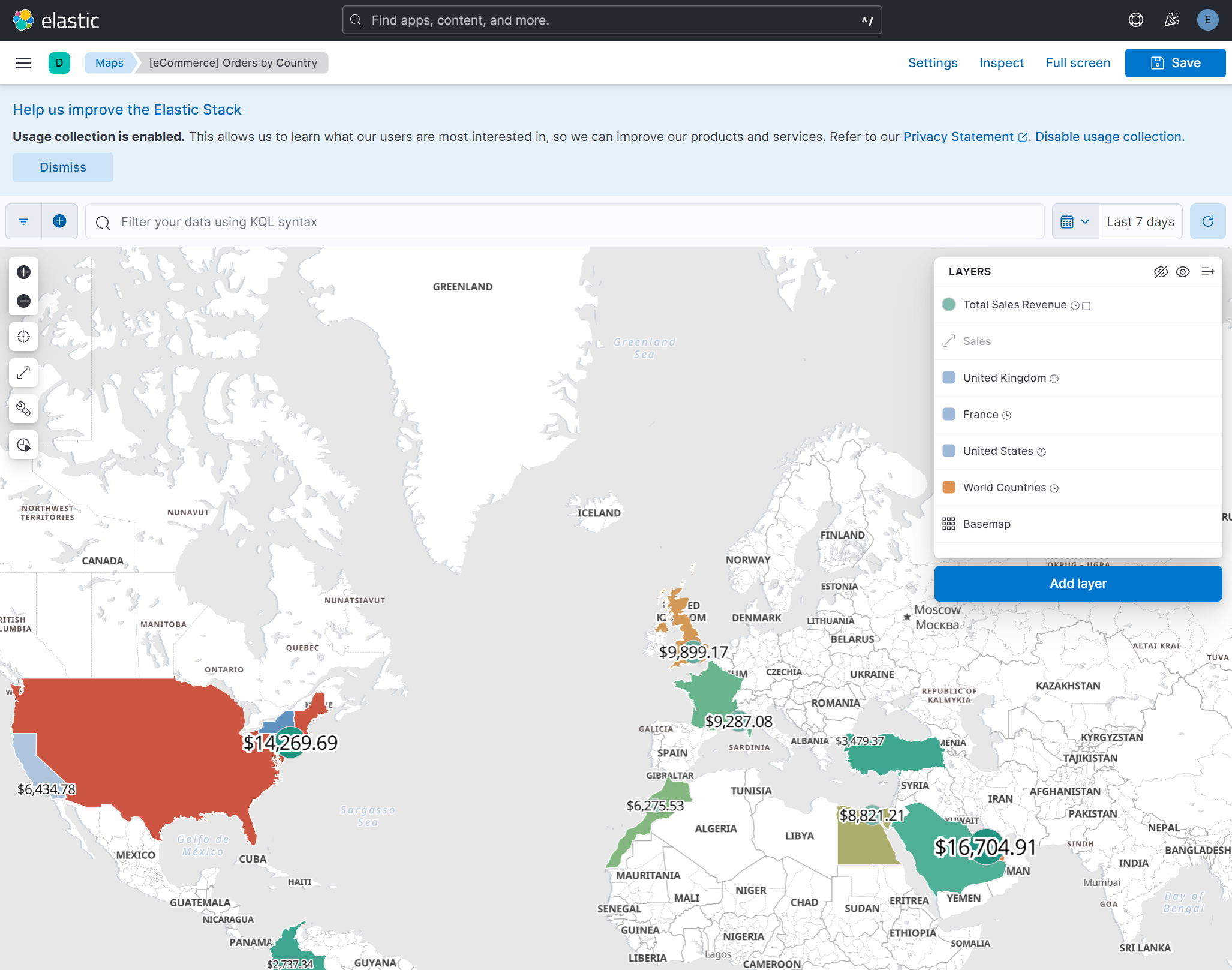
예제 데이터 확인해보기
이번에는 kibana 콘솔로 진입합니다. (좌측 상단 햄버거 버튼 → Dev Tools 버튼 클릭)
아래와 같이 kibana_sample_data_ecommerce 라는 이름의 인덱스가 추천으로 나타나는 것을 확인할 수 있습니다.
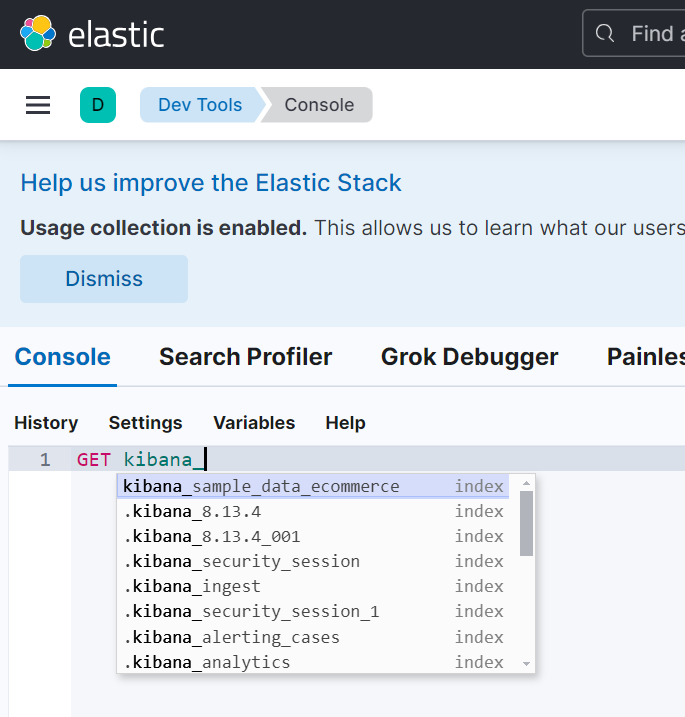
아래의 명령을 수행합니다.
GET kibana_sample_data_ecommerce/_search출력결과로 굉장히 많은 데이터가 출력됩니다.
{
"took": 1,
"timed_out": false,
"_shards": {
"total": 1,
"successful": 1,
"skipped": 0,
"failed": 0
},
"hits": {
"total": {
"value": 4675,
"relation": "eq"
},
"max_score": 1,
// ... (생략) ... 내용이 길어서 생략합니다.
}
}search API 연습을 위한 예제 insert
아래 데이터를 콘솔에서 입력해주세요
POST _bulk
{ "index": {"_index": "logs_index_202406", "_id": "1"} }
{ "status": "OK", "message": "OK", "occurred-service": "abc-coupon-api" }
{ "index": {"_index": "logs_index_202406", "_id": "2"} }
{ "status": "NETWORK_ERROR", "message": "PAYMENT_API_TIMEOUT", "occurred-service": "abc-payment-api", "vendor" : "inicis", "bank" : "toss" }
{ "index": {"_index": "logs_index_202406", "_id": "3"} }
{ "status": "OK", "message": "OK", "occurred-service": "abc-payment-api", "vendor" : "NAVER", "bank" : "toss" }
{ "index": {"_index": "logs_index_202406", "_id": "4"} }
{ "status": "OK", "message": "OK", "occurred-service": "abc-comment-api" }
{ "index": {"_index": "logs_index_202406", "_id": "5"} }
{ "status": "ILLEGAL_ARGUMENT", "message": "DUPLICATED_PRIMARY_KEY", "occurred-service": "abc-comment-api" }
{ "index": {"_index": "logs_index_202406", "_id": "6"} }
{ "status": "OK", "message": "OK", "occurred-service": "abc-statistics-api" }
{ "index": {"_index": "logs_index_202406", "_id": "7"} }
{ "status": "OK", "message": "OK", "occurred-service": "abc-statistics-api" }
{ "index": {"_index": "logs_index_202406", "_id": "8"} }
{ "status": "OK", "message": "OK", "occurred-service": "abc-order-api" }
{ "index": {"_index": "logs_index_202406", "_id": "9"} }
{ "status": "CONNECTIONLESS", "message": "CIRCUIT_BREAKER_ON", "occurred-service": "abc-delivery-api" }